Windows10轻松关闭小娜搜索框的方法【图文教程】
Win10正式版中最大的一个亮点就是有了小娜功能,一般在任务栏中有搜索框,可以通过小娜搜索框快捷方便的完成搜索。小娜搜索框唯一缺点会占用大量内存空间,想要加快系统运行速度,那么该如何关闭小娜搜索框?其实关闭方法简单,有需要的一起看看操作方法。

1、首先,在任务栏上的空白处点击鼠标右键,在鼠标放到搜索上;

2、然后,在搜索上会弹出三个扩展选项,如果点击隐藏就会将搜索框关闭;
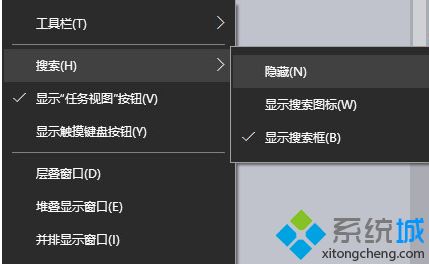
3、如果点击显示搜索图标,就会将搜索框缩小为一个放大镜图标,最后再点击即可进行搜索操作。
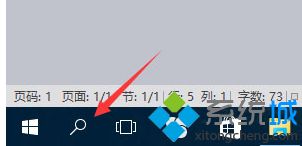
通过以上的方法即可关闭小娜搜索框了,如果以后用户也遇到这样的问题,不妨按照教程去解决操作吧。
相关教程:关闭搜索功能如何关闭小娜进程怎么把小娜关掉任务栏上的搜索框w10底下搜索栏怎么关闭我告诉你msdn版权声明:以上内容作者已申请原创保护,未经允许不得转载,侵权必究!授权事宜、对本内容有异议或投诉,敬请联系网站管理员,我们将尽快回复您,谢谢合作!










